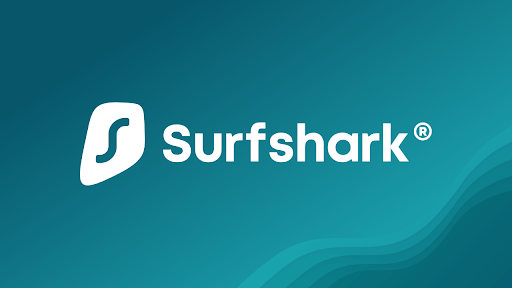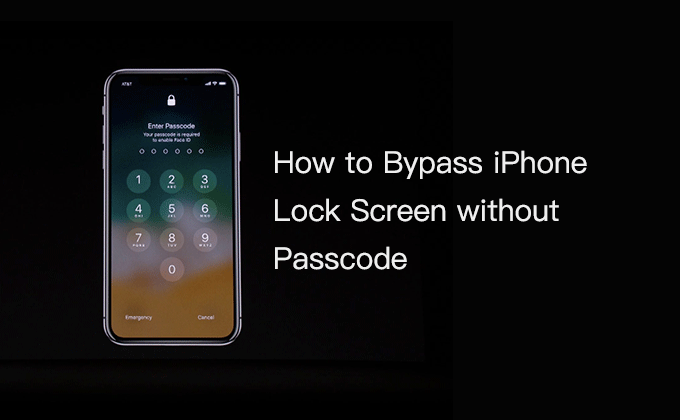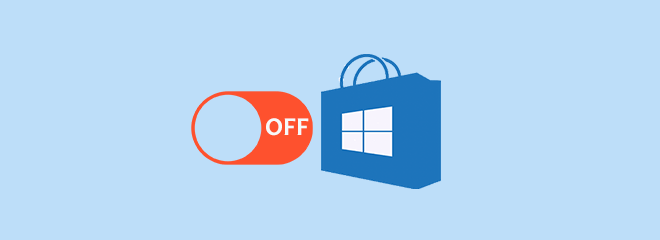
Mặc dù Microsoft bao gồm Windows Store trong Windows 10 / 8.1 / 8, bạn có thể vô hiệu hóa nó theo cách thủ công nếu muốn. Nếu bạn không sử dụng Windows Store thường xuyên hoặc không muốn người dùng khác không muốn vào Windows Store trên PC của mình để tải xuống ứng dụng, thì bạn cũng có thể tắt Windows Store trong Windows 10.
2 cách tắt Windows Store trong Windows 10
Ghi chú. Trong mọi trường hợp, trước tiên bạn cần đăng nhập vào Windows 10 bằng tài khoản quản trị viên.
Phương pháp 1: Tắt Windows Store thông qua Local Group Policy Editor
Bước 1: Mở dấu nhắc lệnh với tư cách quản trị viên. Nhập gpedit.msc và nhấn phím Enter.
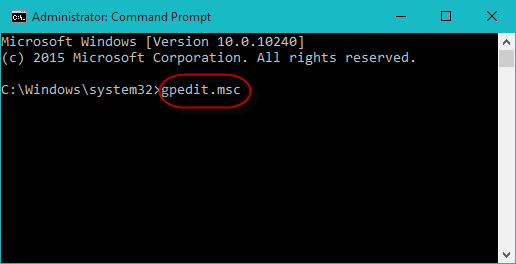
Bước 2: Local Group Policy Editor sẽ mở ra. Chuyển sang Mẫu quản trị cấu hình người dùng Cửa hàng thành phần Windows. Sau đó, trong ngăn bên phải, nhấp đúp vào Tắt ứng dụng Store.
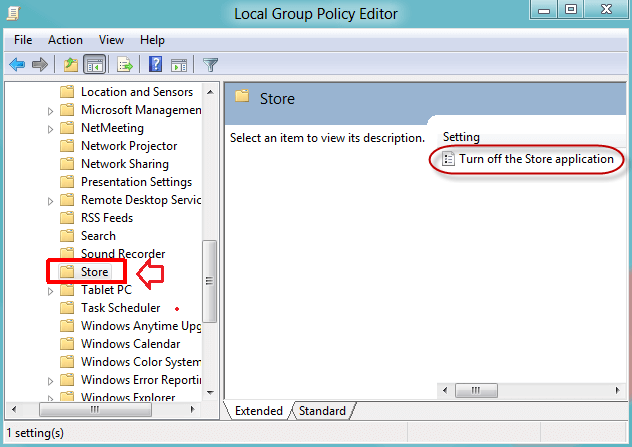
Bước 3: Đánh dấu vào ô Đã bật và nhấp vào Áp dụng.
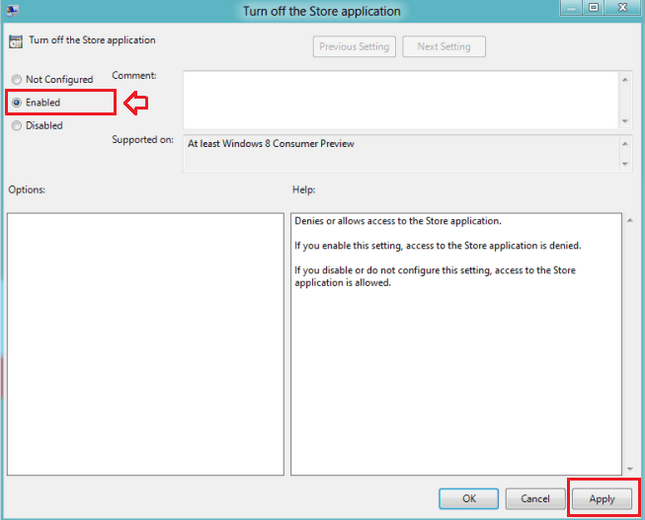
Bước 4: Nhấn Win + R để mở hộp thoại Run. Nhập gpupdate / force và nhấp vào OK để cập nhật các thay đổi. Sau đó, Windows Store có thể bị tắt trên PC chạy Windows 10 của bạn.
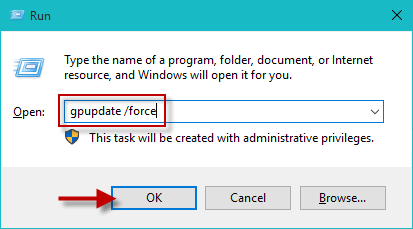
Phương pháp 2: Tắt Windows Store trong Windows 10 thông qua Registry Editor
Bước 1. Nhấn Win + R để mở hộp thoại Run. Gõ regedit và nhấn Enter để mở Registry Editor.
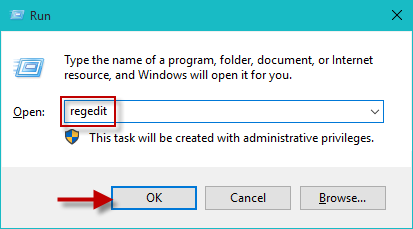
Bước 2: Đi tới Chính sách PHẦN MỀM HKEY_LOCAL_MACHINE Microsoft WindowsStore. (Nếu khóa WindowsStore không tồn tại, hãy tạo một khóa bằng cách nhấp chuột phải vào thư mục Microsoft.) Sau đó, nhấp chuột phải vào vùng trống của ngăn bên phải và chọn Mới> Giá trị DWORD (32-bit) để tạo giá trị DWORD mới. .
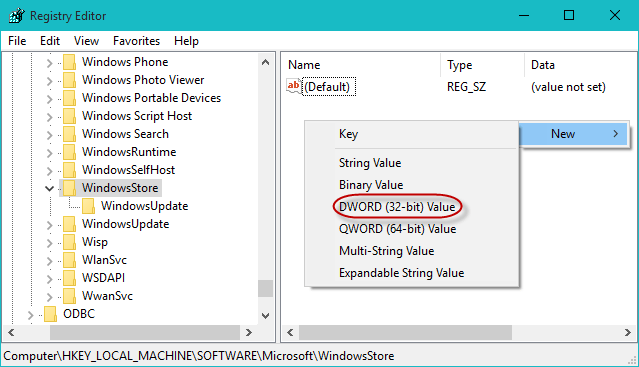
Bước 3 Đặt tên cho giá trị mới là RemoveWindowsStore và nhấp đúp vào nó. Đặt giá trị thành 1 và nhấp vào OK.
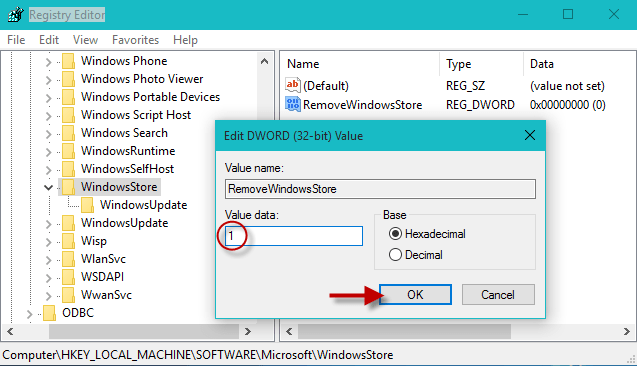
Bước 4: Khởi động lại máy tính của bạn để những thay đổi bạn đã thực hiện có hiệu lực. Sau đó, Windows Store bị vô hiệu hóa. Nó sẽ không khả dụng trên PC chạy Windows 10 của bạn cho đến khi bạn bật lại.
Windows Store là một ứng dụng tiện dụng có nhiều ứng dụng phần mềm miễn phí và trả phí. Nếu người khác mở và vào Windows Store trên máy tính của bạn và tải xuống các ứng dụng độc hại, nó sẽ gây hại cho máy tính của bạn và mang đến cho bạn rất nhiều vấn đề. Do đó, nên tắt Windows Store trong Windows 8 / 8.1 / 10 nếu bạn sử dụng PC ở những nơi công cộng.